Як виправити помилку DHPC на Kindle Fire HDX [Просте керівництво]
- Помилка DHCP WiFi на планшетах Kindle може статися через неправильну конфігурацію маршрутизатора.
- Виконайте кроки в статті, щоб виправити помилку за допомогою швидких кроків з усунення несправностей.
- Щоб отримати більше підручників для Windows 10 та мережі, перегляньте наш спеціальний Центр практичних вправ.
- Щоб отримати додаткові підручники з усунення несправностей, перегляньте наш спеціальний розділ Fix.
Щоб виправити різні проблеми з ПК, ми рекомендуємо Restoro PC Repair Tool: Це програмне забезпечення буде виправляти поширені помилки комп’ютера, захищати вас від втрати файлів, шкідливого програмного забезпечення, відмови обладнання та оптимізувати ваш ПК для досягнення максимальної продуктивності. Вирішіть проблеми з ПК та видаліть віруси зараз за 3 простих кроки:
- Завантажте інструмент відновлення ПК Restoro, який постачається із запатентованими технологіями (патент доступний тут ).
- Натисніть кнопку Почати сканування, щоб знайти проблеми з Windows, які можуть спричинити проблеми з ПК.
- Клацніть Відновити все, щоб виправити проблеми, що впливають на безпеку та продуктивність вашого комп’ютера
- Цього місяця Restoro завантажили 662 786 читачів.
Власники Amazon Kindle повідомляють про помилку DHCP на пристроях Kindle Fire HDX. Помилка спрацьовує, коли користувач намагається підключитися до їх Wi – Fi мережі.
Проблема, схоже, пов’язана з прошивкою Kindle Fire, і її можна виправити, змінивши тип IP-адреси на статичний із динамічного.
Якщо вас також турбує ця помилка, ось як виправити помилку DHCP на Kindle Fire HDX назавжди.
Як я можу виправити помилку DHCP на Kindle Fire HDX і що це таке?
1 Змініть тип IP на Статичний
- Відкрийте Налаштування.
- Виберіть WiFi.
- Натисніть і утримуйте мережу WiFi, до якої ви підключені, і виберіть Змінити мережу.
- Прокрутіть вниз і натисніть Показати розширені параметри.
- Виберіть Встановити параметри IP для статичного.
- Запишіть IP-адресу, показану в розділі IP-адреса.
- Введіть у полі IP-адресу.
- Введіть IP шлюзу в поле Шлюз.
- Встановіть таку адресу:
37.37.37
185.37.37.39 - Натисніть Зберегти, щоб зберегти зміни.
Перезапустіть Kindle. Після перезапуску спробуйте підключитися до тієї ж мережі WiFi і перевірте, чи помилка DHCP не усунена.
Забудьте про мережу WiFi
- Відкрийте Налаштування.
- Відкрийте налаштування WiFi.
- Натисніть і утримуйте в мережі WiFi і виберіть Забути.
- Скануйте та підключіться до мережі WiFi.
Забуття та повторне підключення до мережі WiFi може вирішити будь-які тимчасові проблеми з мережею або вашим пристроєм.
2 Оновіть Kindle Fire
- Переконайтеся, що планшет підключений до вашої мережі WiFi.
- Відкрийте Налаштування.
- Натисніть Параметри пристрою.
- Виберіть Оновлення системи.
- Натисніть кнопку Перевірити зараз, щоб вручну шукати оновлення, що очікують на розгляд.
- Виберіть, щоб завантажити та встановити будь-які доступні оновлення.
Якщо оновлення до останньої версії мікропрограми не усунуло помилку, перевірте, чи не викликає помилку ваш маршрутизатор WiFi.
3 Вирішення проблем з маршрутизатором WiFi
- Переконайтеся, що маршрутизатор WiFi увімкнено.
- Витягніть кабель Ethernet і живлення з маршрутизатора WiFi.
- Залиште маршрутизатор в режимі очікування на кілька хвилин.
- Знову підключіть кабелі та увімкніть маршрутизатор.
- Зачекайте, поки всі світлодіодні індикатори перестануть блимати, а потім підключіть планшет Kindle до мережі.
Якщо виконання циклу живлення не допомогло, спробуйте скинути налаштування маршрутизатора.
4 Скиньте WiFi маршрутизатор
Примітка. Скидання налаштування маршрутизатора Wi-Fi призведе до видалення всіх користувацьких налаштувань мережевого пристрою.
- Скористайтеся скріпкою або інструментом для викидання симулятора та натисніть кнопку скидання на задній панелі маршрутизатора.
- Натисніть і утримуйте кнопку скидання, доки не побачите, що всі світлодіоди блимають.
- Маршрутизатор перезапуститься після завершення скидання.
- Налаштуйте маршрутизатор і підключіть планшет Kindle.
Перезавантаження маршрутизатора WiFi може виправити помилку DCHP у планшетах Kindle. Однак якщо проблема не зникає, перевірте наявність оновлення мікропрограми.
Оновіть прошивку маршрутизатора
Примітка: Інструкції для маршрутизаторів TP-Link. Конкретні інструкції див. У посібнику маршрутизатора.
- Зайдіть в Центр завантажень веб-сайту TP-link у вашому регіоні.
- Виберіть тип маршрутизатора та номер моделі, щоб завантажити останнє оновлення мікропрограми.
- Витягніть файл Zip у папку.
- Увійдіть на сторінку веб-управління маршрутизатора TP-Link.
- Перейдіть до System Tools> Firmware Upgrade.
- Клацніть на Огляд / Вибір та виберіть витягнутий файл прошивки.
- Натисніть кнопку Оновити, щоб ініціалізувати процес встановлення.
Після встановлення, можливо, доведеться переналаштувати маршрутизатор.
Помилку Kindle DHCP при підключенні до WiFi можна усунути, змінивши тип IP-адреси на Статичний з Динамічний. Якщо ні, ви можете виконати скидання, щоб виправити помилку.
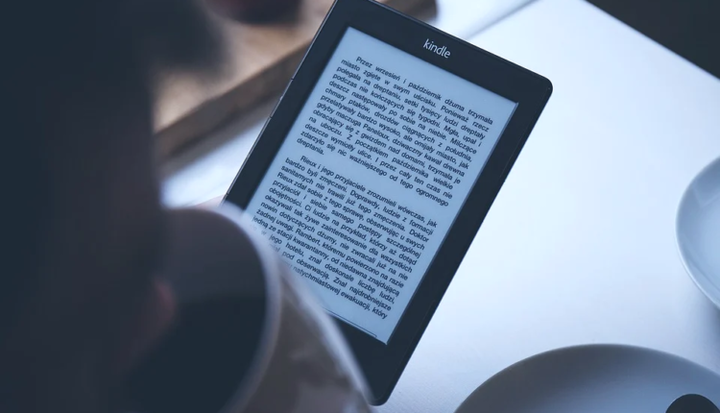
![Як виправити помилку DHPC на Kindle Fire HDX [Просте керівництво]](https://howto.mediadoma.com/wp-content/uploads/2021/03/post-80731-6050f693c9f0c.png)
![Як виправити помилку DHPC на Kindle Fire HDX [Просте керівництво]](https://howto.mediadoma.com/wp-content/uploads/2021/03/post-80731-6050f694e2913.png)
![Як виправити помилку DHPC на Kindle Fire HDX [Просте керівництво]](https://howto.mediadoma.com/wp-content/uploads/2021/03/post-80731-6050f69611851.png)
![Як виправити помилку DHPC на Kindle Fire HDX [Просте керівництво]](https://howto.mediadoma.com/wp-content/uploads/2021/05/f6e70c2252f054c4f552fc1b1d0dd57c-1.png)
![Як виправити помилку DHPC на Kindle Fire HDX [Просте керівництво]](https://howto.mediadoma.com/wp-content/uploads/2021/05/1a92833e2d791ad9c9c6870e6ac9f2ad-1.png)
![Як виправити помилку DHPC на Kindle Fire HDX [Просте керівництво]](https://howto.mediadoma.com/wp-content/uploads/2021/03/post-80731-6050f6995339e.jpg)